إصلاح مشكلة عدم وجود صوت فيديو على جهاز iPad بسهولة وفعالية
أصبح جهاز iPad أحد الأجهزة الأكثر استخدامًا من قبل العديد من الأشخاص لمختلف الحالات. يستخدمه البعض للعمل والفصول الدراسية عبر الإنترنت. ويستخدمه آخرون للترفيه، مثل مشاهدة مقاطع الفيديو أو العروض، والاستماع إلى الموسيقى، والألعاب. مع ذلك، يعد الحصول على صوت يعمل بشكل جيد أمرًا ضروريًا على أجهزة iPad. الآن، إذا لم ينجح الأمر، خاصة إذا كنت في منتصف أمر مهم، فقد يكون الأمر محبطًا حقًا. لذلك قد تتساءل، "كيف يمكنني الحصول على الصوت على مقاطع الفيديو الخاصة بي على جهاز iPad؟". لكن لا داعي للقلق بعد الآن. وهنا، سنخبرك ما الذي يسبب ذلك لا يوجد صوت على مقاطع فيديو iPad المشكلة ويعلمك كيفية اصلاحها.
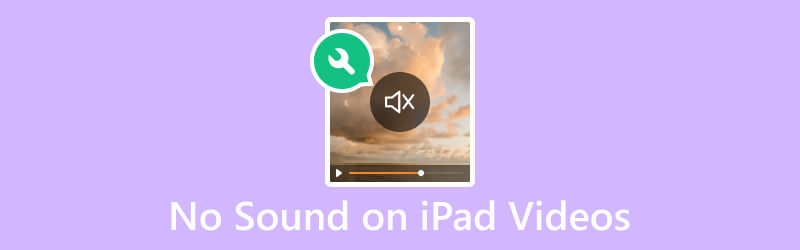
محتوى الصفحة
الجزء 1. لماذا لا يوجد صوت على مقاطع فيديو iPad
&$34;لماذا لا يوجد صوت في مقاطع الفيديو الخاصة بي على جهاز iPad؟" هو أحد الأسئلة الأكثر شيوعًا بين الكثير من مستخدمي iPad. هناك عدة أسباب وراء مواجهتك لهذه المشكلة مع جهازك. وبهذا، ندرج بعض الأسباب المحتملة لعدم وجود صوت على مقاطع الفيديو الخاصة بجهاز iPad:
- الآيباد كتم الصوت/الرنين تم ضبط الخيار من لوحة التحكم على كتم الصوت. أو قد يتم ضبط مستوى صوت جهازك على الحد الأدنى، مما يؤدي إلى كتم صوت الفيديو الخاص بك.
- قد تحتوي بعض التطبيقات على عناصر تحكم في مستوى الصوت خاصة بها. قد تواجه أيضًا بعض الأخطاء التي تؤدي إلى عدم صدور صوت أثناء تشغيل الفيديو.
- سماعات الرأس أو السماعات الخارجية غير متوافقة أو متصلة بشكل صحيح. وأيضًا، إذا تم ضبط مصدر إخراج الصوت بشكل غير صحيح على جهاز iPad، فقد يتم تشغيل الصوت من خلال الجهاز الخطأ.
- قد لا يدعم المشغل الافتراضي لجهاز iPad بعض ملفات الفيديو التي تحتوي على برامج ترميز صوتية محددة. لذلك، قد يؤدي ذلك إلى عدم إخراج الصوت.
- قد يؤدي الغبار أو الحطام أو الانسداد حول سماعات iPad إلى إعاقة إخراج الصوت.
- قد يكون المسار الصوتي الموجود في ملف الفيديو تالفًا أو تالفًا.
- المشكلات الحالية المتعلقة بالأجهزة الموجودة على جهاز iPad. قد يتضمن ذلك مكبرات صوت iPad أو مكونات صوتية معطلة أو تالفة. وبالتالي، فإنه يمكن أن يسبب غياب الصوت.
مهما كانت الأسباب، هناك شيء واحد مؤكد، وهو أن هناك حل لهذه المشكلة. لمعرفة الإصلاحات التي يمكنك تجربتها لحل مشكلة عدم ظهور صوت الفيديو على iPad، تابع إلى الجزء التالي من التدوينة.
الجزء 2. كيفية إصلاح مشكلة عدم وجود صوت في مقاطع فيديو iPad
لا داعي للذعر عندما تواجه نقصًا في الصوت في مقاطع الفيديو الخاصة بجهاز iPad. هناك العديد من الطرق لإصلاح هذه المشكلة، لذا يمكنك الاستمرار في مشاهدة مقاطع الفيديو هذه.
الإصلاح 1. إصلاح فيديو Vidmore
إذا كنت تعتقد أن المسار الصوتي الموجود في الفيديو تالف أو تالف، فأنت بحاجة إلى أداة موثوقة لاستخدامها لإصلاحه. مع ذلك، نحن نوصي بشدة إصلاح فيديو Vidmore. وهو من أفضل البرامج المتاحة عبر الإنترنت. باستخدامه، يمكنك إصلاح مقاطع الفيديو غير القابلة للتشغيل، والضبابية، والمتقطعة، وحتى التي لا تحتوي على صوت. في الواقع، إذا كان الفيديو والصوت لديك غير متزامنين، فيمكن لهذه الأداة حل هذه المشكلة أيضًا. علاوة على ذلك، يمكنه إصلاح مقاطع الفيديو من أي جهاز تستخدمه. ويشمل كاميرات الفيديو وأجهزة الذاكرة وأجهزة iPhone وحتى أجهزة iPad. وهكذا، يمكنك من خلاله إصلاح أي مقاطع فيديو مهما كانت تالفة. الآن، إليك كيفية إصلاح مشكلة عدم وجود صوت في مقاطع الفيديو على جهاز iPad باستخدام Vidmore Video Fix.
الخطوة 1. أولا، تحميل إصلاح فيديو Vidmore على جهاز الكمبيوتر الذي يعمل بنظام Windows أو Mac. ثم قم بتثبيت البرنامج وانتظر حتى يتم تشغيله.
الخطوة 2. في الجزء الأيسر من الواجهة الرئيسية، اضغط على زائد زر لإضافة ملف الفيديو بدون صوت. ثم، على الجزء الأيمن، قم بإضافة ملف نموذجي بحيث يكون للأداة مرجع لإصلاح ملفك. الآن، ضرب يصلح زر.
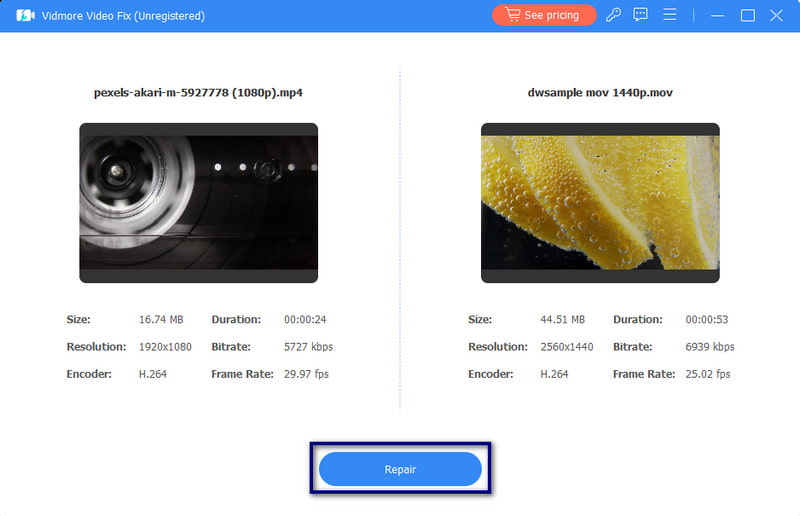
الخطوه 3. بعد عملية التثبيت، سيكون لديك خيار القيام بذلك معاينة أو على الفور حفظ الفيديو. وأخيرا، يمكنك أيضا إصلاح المزيد من أشرطة الفيديو معها من خلال النقر على إصلاح مقاطع الفيديو الأخرى.
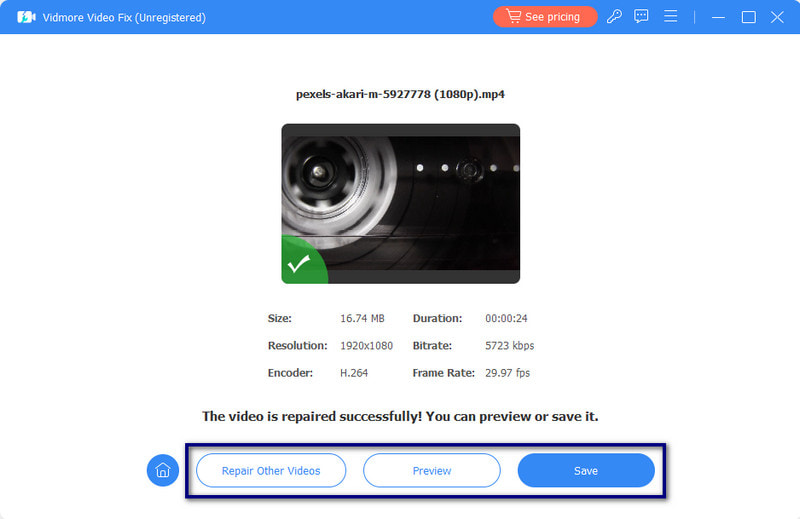
إصلاح 2. قم بإلغاء كتم صوت جهاز iPad
إذا كان جهاز iPad في وضع كتم الصوت، فانتقل إلى مركز التحكم من جهازك. بالنسبة للطرز الجديدة، اسحب لأسفل من الزاوية اليسرى لشاشة iPad. في الطرز القديمة، اسحب لأعلى من الجزء الأيسر من الشاشة. وأخيرا، ضرب صامت زر. إذا كنت تستخدم جهاز iPad قديمًا، فقد ترى كتم الصوت/الرنين التبديل، والذي يمكنك استخدامه أيضًا لإلغاء كتم صوت جهاز iPad.
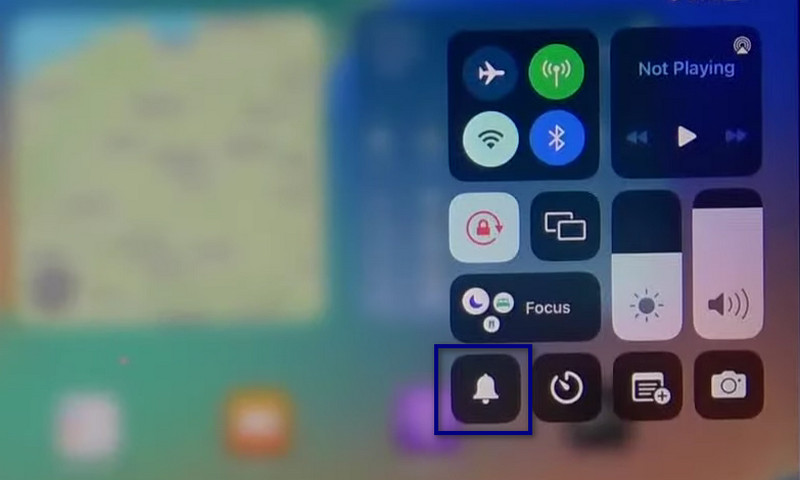
الإصلاح 3. افصل ملحقات البلوتوث
ربما تظل ملحقات Bluetooth أو الملحقات اللاسلكية متصلة بجهاز iPad. بعد استخدامها، تأكد من فصلها أو إيقاف تشغيل البلوتوث الخاص بك. افعل ذلك بالذهاب إلى إعدادات والتنصت على بلوتوث خيار. وأخيرا، قم بإيقاف تشغيله. يمكنك أيضًا فتح مركز التحكم واضغط على بلوتوث أيقونة.
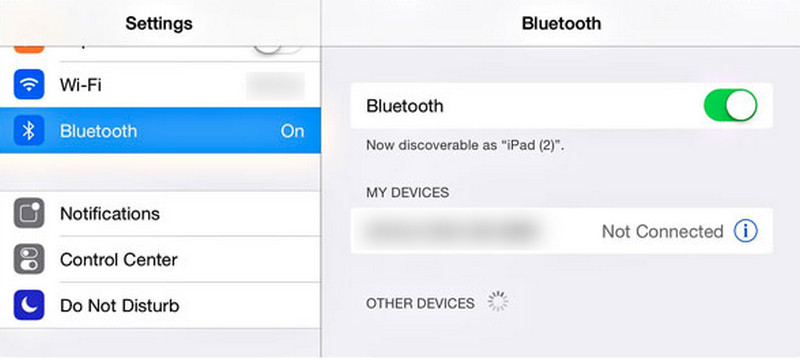
الإصلاح 4. رفع مستوى صوت جهاز iPad
في بعض الأحيان، لا يقوم جهاز iPad بتشغيل الصوت على مقاطع الفيديو، ويكون حل المشكلة أسهل مما تعتقد. بدلاً من تنفيذ عمليات معقدة، قد تحتاج ببساطة إلى رفع مستوى صوت جهاز iPad. هناك طريقتان للقيام بذلك. أولاً، يمكنك استخدام الأزرار الموجودة على جانب جهاز iPad الخاص بك والضغط على رفع الصوت زر. والثاني هو إطلاق مركز التحكم وضبط الصوت المنزلق. ثم قم برفع مستوى صوت جهاز iPad الخاص بك.
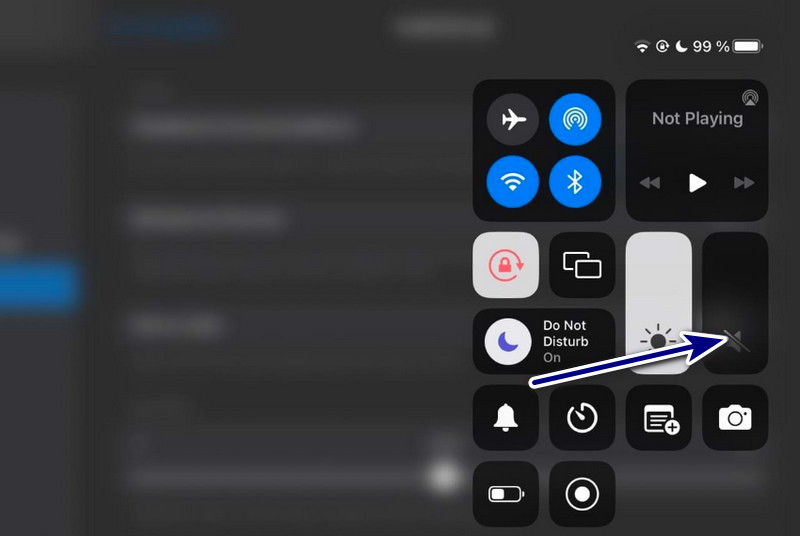
إصلاح 5. أعد تشغيل جهاز iPad
تعد إعادة تشغيل جهازك عندما لا يعمل شيء ما هو الخيار الأكثر شيوعًا لاستكشاف الأخطاء وإصلاحها. إذا لم يكن هناك صوت في مقاطع الفيديو الخاصة بك أثناء تشغيلها على جهاز iPad، فحاول إعادة تشغيلها. لكن لاحظ أن القيام بهذه الطريقة يعتمد على طراز iPad الخاص بك.
iPad مع زر الصفحة الرئيسية: اضغط مع الاستمرار على قوة زر في وقت واحد. بمجرد رؤية شريط التمرير، اسحبه إلى اليمين لإيقاف تشغيل جهاز iPad. بعد ذلك، انتظر بضع ثوان وقم بتشغيل جهازك.
iPad بدون زر الصفحة الرئيسية: اضغط مع الاستمرار على قوة الزر في نفس الوقت حتى يظهر شريط التمرير على شاشتك. أخيرًا، اسحب شريط التمرير لإيقاف تشغيل جهاز iPad الخاص بك. بعد ذلك، انتظر بضع ثوان وقم بتشغيل جهازك.
الجزء 3. الأسئلة الشائعة حول عدم وجود صوت في مقاطع فيديو iPad
أين إعدادات الصوت على iPad؟
للوصول إلى إعدادات الصوت على جهاز iPad، توجه إلى إعدادات برنامج. انظر وانقر على اصوات (أو الصوت واللمس، اعتمادًا على إصدار iPadOS لديك). هنا تستطيع عدل الصوتوتغيير نغمة الرنين وإدارة الإعدادات الأخرى المتعلقة بالصوت.
كيف يمكنني إلغاء كتم مقاطع الفيديو على جهاز iPad؟
لإلغاء كتم صوت مقاطع الفيديو على جهاز iPad، تأكد أولاً من أن صامت لم يتم تنشيط الخيار من جهاز iPad. ثم انتقل إلى الخاص بك الصور التطبيق واختر الفيديو الذي تريد مشاهدته. إذا رأيت مكبر الصوت أيقونة بها خط، اضغط عليها لإلغاء كتم الصوت.
كيف يمكنني الحصول على مستوى الصوت على جهاز iPad؟
هناك طرق مختلفة للحصول على مستوى الصوت وضبطه على جهاز iPad. أولاً، يمكنك استخدام الصوت الأزرار الموجودة على جانب جهازك. يمكنك أيضًا الذهاب إلى مركز التحكم عن طريق التمرير لأسفل من الزاوية العلوية اليمنى لأجهزة iPad الأحدث. أو اسحب لأعلى من الأسفل للوصول إلى الأقدم. وأخيرًا، قم بضبط شريط تمرير مستوى الصوت.
خاتمة
خلاصة الأمر، عليك أن تعرف الأسباب والحلول المختلفة لذلك لا يوجد صوت فيديو على iPad. الآن، لن تشعر بالإحباط بعد الآن بشأن هذا النوع من المشكلات على جهازك. إذا كانت المشكلة هي تلف الفيديو الخاص بك، فإننا نقترح عليك بشدة أن تقوم بذلك إصلاح فيديو Vidmore. وبهذه الطريقة، يمكنك إصلاح مقاطع الفيديو الخاصة بك بسهولة وفعالية أكبر. بالإضافة إلى أنه يضمن لك نسبة نجاح عالية عند إصلاح أي مقاطع فيديو تالفة أو معطلة. لذا، جربه الآن!


